こんにちは。たいら(@tairaengineer2)です。
転職を繰り返し現在4社経験している、10年目エンジニアです。
この記事で、Eclipseでインストール済みのJREを確認するやり方を解説します。
前提:実施している環境
この記事では、以下の環境で行っています。
| OS | Windows10 |
|---|---|
| Eclipseのバージョン | 4.20.0 |
Eclipseのバージョンを確認するやり方を解説
Eclipseのバージョンを確認するやり方を解説します。
Eclipseを起動し、上部にあるツールバーの【ウィンドウ】を押します。
ドロップダウンリストが表示されるので、その中の【設定】を選択します。
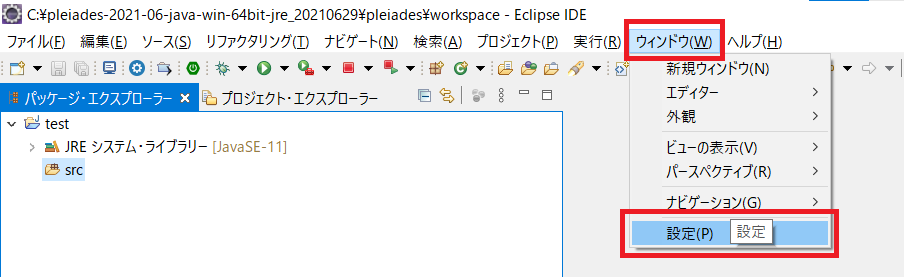
【設定】という画面が表示されます。
ここではタイトル通りEclipseの様々な設定ができます。
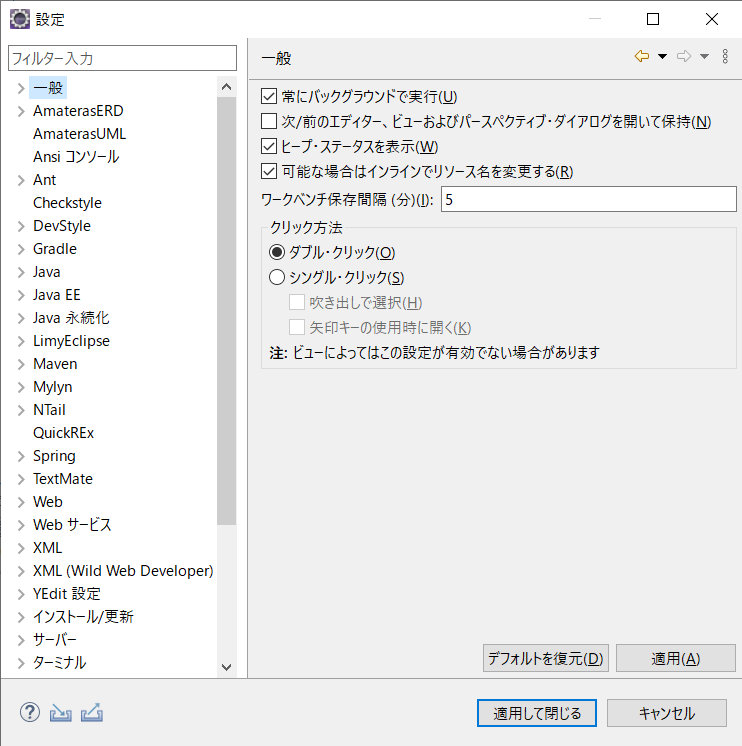
【Java】を選択します。
すると、下の画像のように一段ネストが下がります。
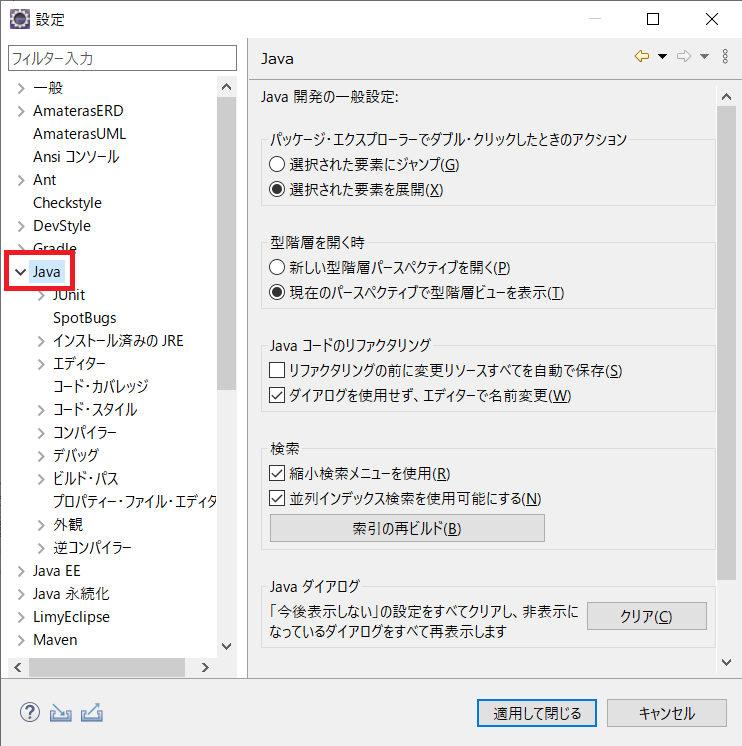
【インストール済みのJRE】という項目があります。
選択すると、右に現在EclipseにインストールされているJREを確認することができます。
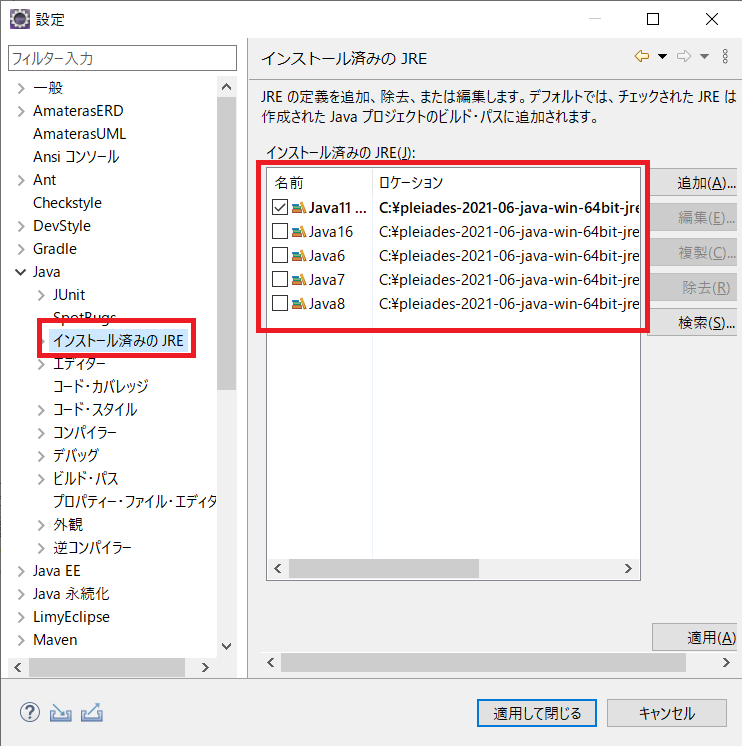
まとめ:インストール済みのJREを確認してみよう
以上がEclipseのインストール済みのJREを確認するやり方の解説です。
あなたのご参考になったのなら、とても嬉しいです(*´▽`*)
ではでは~(・ω・)ノシ
コメント